На каких дисках можно стирать и записывать файлы заново
Обновлено: 01.07.2024
В этой статье пошагово опишу способы записи информации на диски CD/ DVD с помощью стандартных средств Windows и бесплатной программы Ashampoo burning studio. Для начала предлагаю разобраться какие диски бывают и чем они друг от друга отличаются. Существует несколько видов дисков:
CD- диск.
CD диск способен записать 700 МБ данных.
Разновидности CD дисков:
CD-ROM- диск только для чтения , обычно используется для того, чтобы хранить коммерческие программы и данные. Нельзя добавлять или стирать данные на диске CD-ROM.
CD-R- однократно записываемый диск.
CD-RW- многократно перезаписываемый компакт диск.
DVD диск.
Разновидности DVD дисков:
DVD-ROM- диск только для чтения обычно используется для хранения коммерческих программ и данных. На диске DVD-ROM нельзя добавлять или стирать данные.
DVD-R for general, DVD-R(G) - единожды записываемый диск, предназначенный для домашнего использования.
DVD-R for authoring, DVD-R(A) - единожды записываемый диск для профессиональных целей.
DVD-RW - перезаписываемый диск. Перезаписывать или стирать информацию можно до 1000 раз. Но нельзя стирать часть информации, можно только стереть диск полностью и полностью перезаписать.
DVD-RAM используют технологию смены фазы. Их можно перезаписывать до 100000 раз, теоретический срок службы - до 30 лет. Но они дороги, выпускаются в основном в специальных картриджах и не поддерживаются большинством приводов и проигрывателей.
DVD+RW основаны на технологии CD-RW и поддерживают перезапись информации до 1000 раз. Этот формат появился позже, чем DVD-RW.
DVD+R - единожды записываемый диск, подобный DVD-R.
Blu-ray диск.
Однослойный диск BD - может вмещать до 25 ГБ видео и различных изображений. Этого объема достаточно для записи как минимум четырех часов видео повышенной четкости со звуком.
Двухслойный диск BD - записывает до 50 ГБ информации – может вместить до восьми часов качественного видео.
Трехслойный диск BD - может вместить 100 ГБ данных
Четырехслойный диск BD- на него можно записать до 128 Гб видео высокого качества.
Разновидности Blu-ray дисков:
BD-R — Blu-ray Disc Recordable — одноразовый диск записи Blu-ray.
BD-RE — Blu-ray Disc Recordable Erasable — многоразовый диск записи Blu-ray.
После того как мы разобрались какие диски бывают необходимо понять, возможности вашего привода, может он записывать диски или нет, а если может то какие, для этого необходимо ознакомиться с технической документацией вашего привода.
Запись на CD/ DVD диск встроенными средствами Windows7.
Первым делом вставляем чисты диск (болванку) в привод, после этого заходим в Компьютер ("Пуск"- "Компьютер") и нажимаем на CD/ DVD дисководе два раза. Откроется окно Записать диск, оставляем Как флеш- накопитель USB (получится диск, очень похожий на флешку – можно будет записывать файлы и папки обычным копированием, а стирать с диска простым удалением) и нажимаем "Далее".
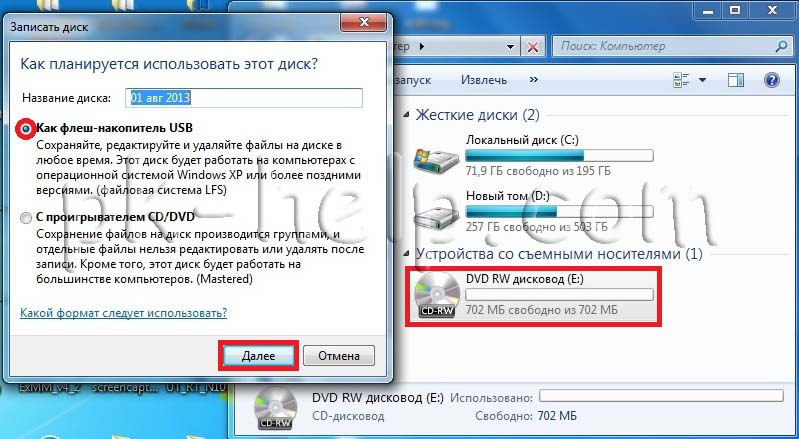
После этого будет предложено форматирование диска, нажимаем "Да"

Форматирование диска продлится несколько минут.

После окончания форматирования определяемся с записываемыми файлами, открываем "Компьютер" ("Пуск"- "Компьютер") и перетаскиваем необходимые для записи файлы на дисковод (не забываем, что объем файлов не должен превышать объема диска). Возможен и другой вариант- выделите папки или файлы, которые необходимо записать, нажмите правой кнопкой мыши "Копировать", зайдите в Компьютер, выберите CD/DVD дисковод, откройте его двумя кликами мыши и вставьте копии файлов, нажав правой кнопкой мыши "Вставить".
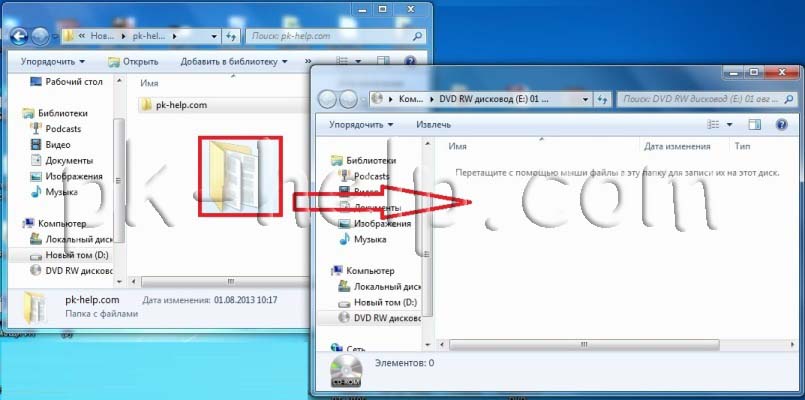
После нескольких минут ожидания все файлы будут записаны на диск.
Запись на CD/ DVD диски с помощью бесплатной программы.
Для записи дисков существует огромное количество платных и бесплатных программ. В этой статье я буду использовать одну из бесплатных программ- Ashampoo burning studio 6 free. Первым делом необходимо скачать программу с официального сайт Ashampoo. Для этого выбраем свою операционную систему и нажимаем кнопку "Download " напротив Ashampoo burning studio 6 free.
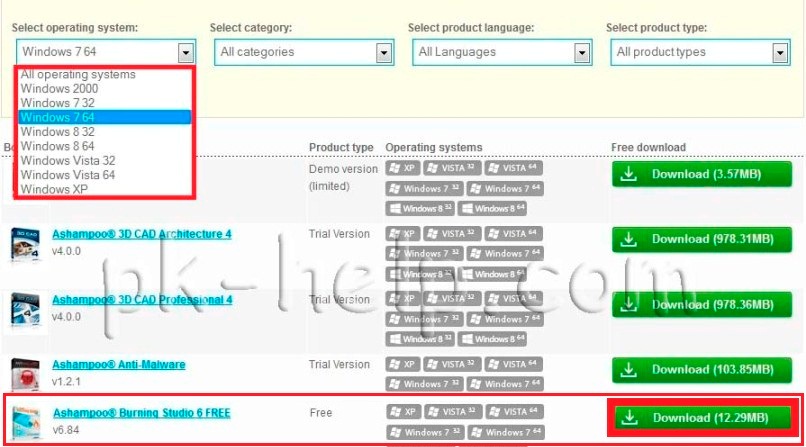
После этого запустите скачанный файл и установите программу.После установки запустите программу выберите "Записать файлы и папку"- "Создать новый CD/DVD/Blu-ray диск". (Если вы хотите записать ISO образ необходимо выбрать "Создать/ записать образ диска"- "Записать CD/DVD/Blu-ray диск из образа диска").
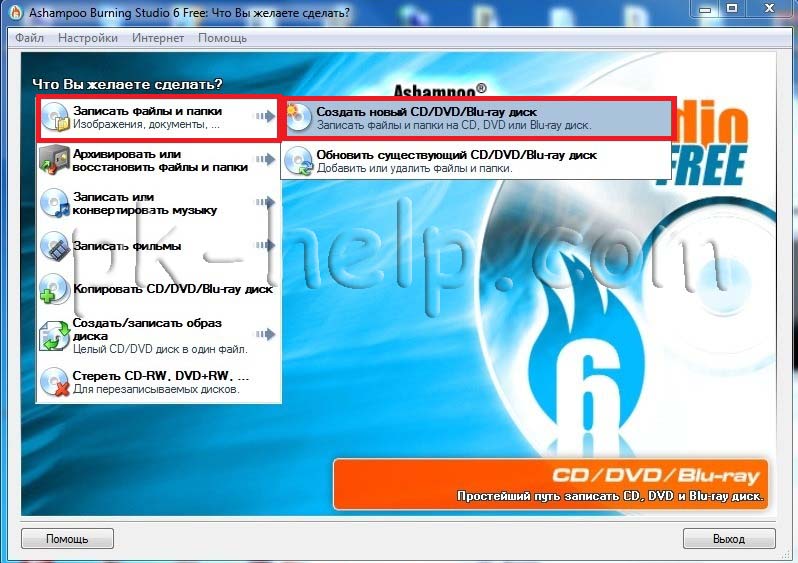
После этого откроется окно "Запись файлов и папок", в этом окне указываем файлы которые будут записаны на диск путем перетаскивания файлов или папок, так же можно воспользоваться кнопкой "Добавить" и указав все файлы и папки. Обратите внимание, внизу есть индикатор показывающий объем всех файлов, который вы хотите записать, необходимо следить, что бы не превысить лимит диска. После того как все файлы перенесены в программу нажимаем кнопку "Далее".
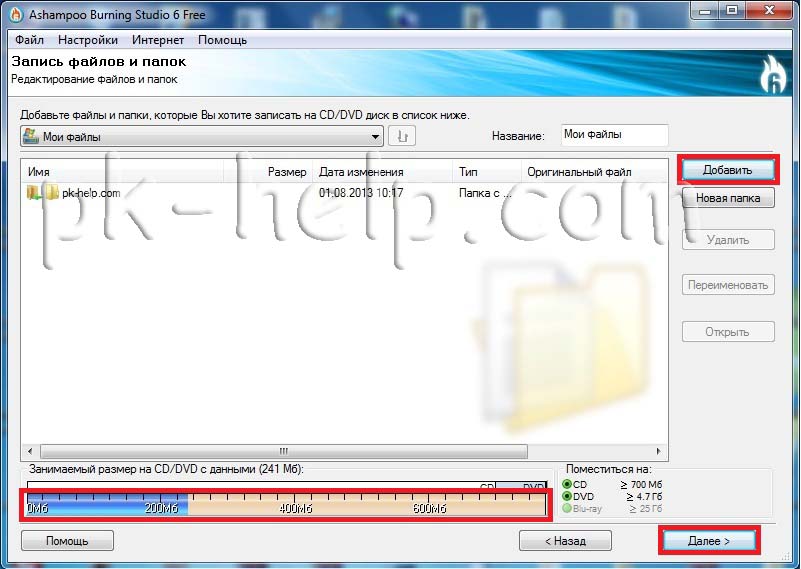
В следующем окне можно поменять настройки записи нажав кнопку "Изменить опции" (совсем не обязательно это делать- это дополнительная опция), в частности финализировать диск, т.е. после записи на диск нельзя дописать какие либо файлы или папки/ проверить диск после записи. Выбрав настройки, нажимаем "Записать CD".
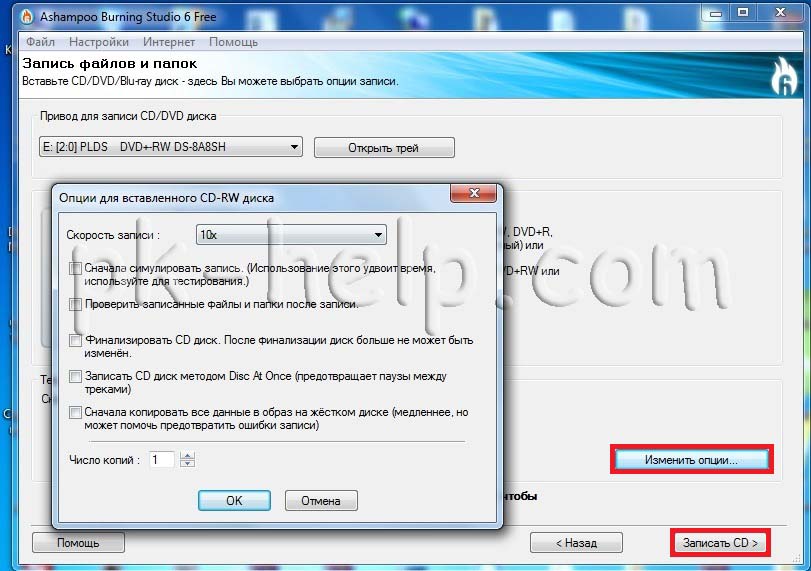
После этого будет процесс записи на диск. В окончании вы увидите окно об успешном окончании операции.
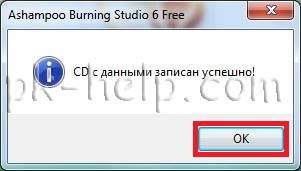
Очистка CD/ DVD диска.
Для того чтобы удалить всю информацию с CD/ DVD диска ( если он +RW, -RW) необходимо вставить его в дисковод, зайти в Компьютер ("Пуск"- "Компьютер"), нажать правой кнопкой мыши на CD/ DVD дисководе и выбрать "Стереть этот диск".
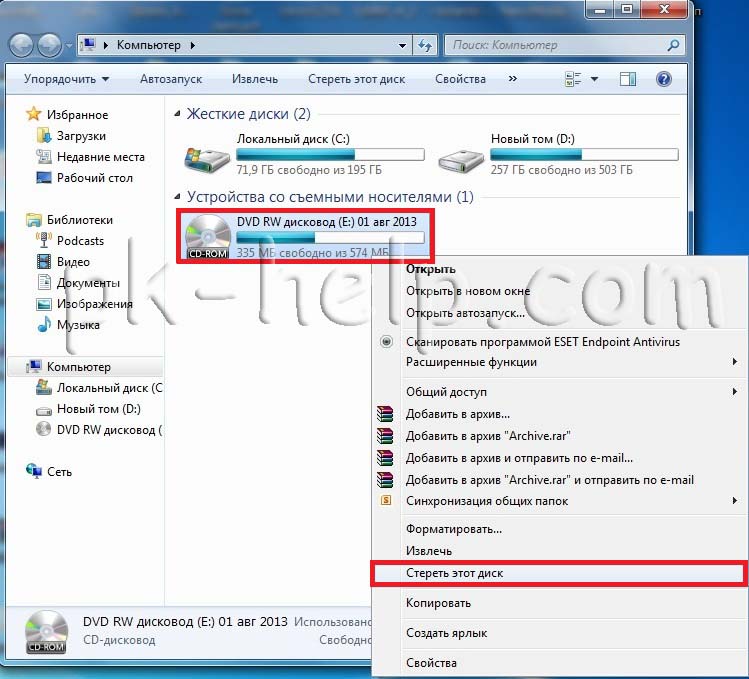
В следующем окне нажимаем "Далее".
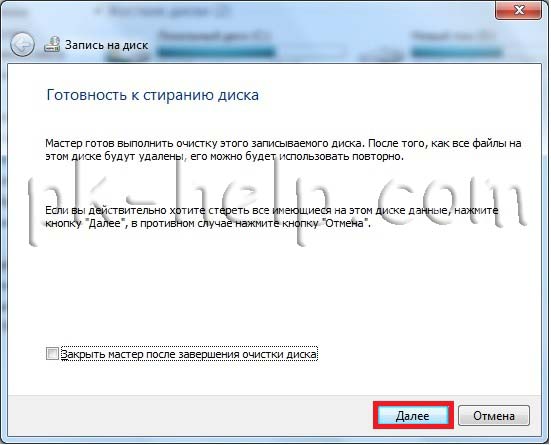
После нескольких минут удаления появится окно о успешно продленной операции. Нажимаем "Готово".
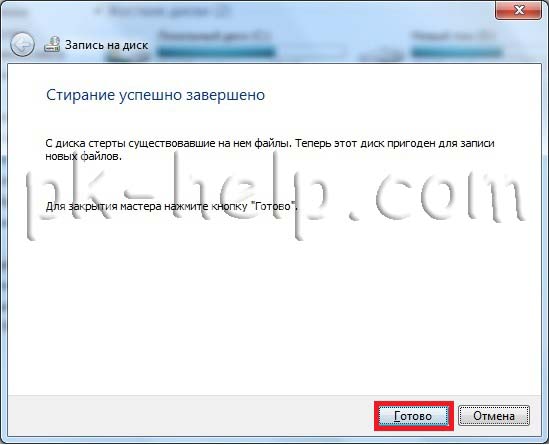
Очистка CD/ DVD диска с помощью бесплатной программы.
Можно воспользоваться программой Ashampoo burning studio 6 free для очистки диска, для этого запустите программу и выберите "Стереть CD-RW, DVD-RW".
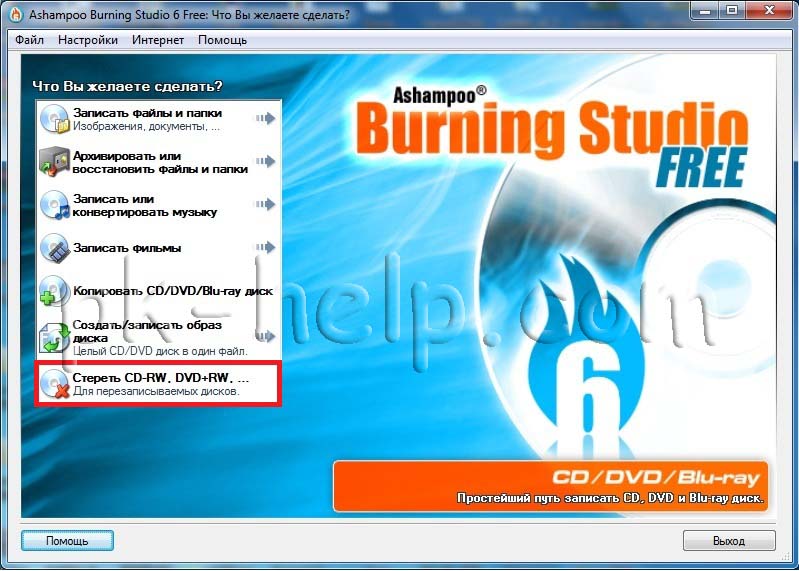
Появится окно в котором необходимо выбрать дисковод, (если он у вас не один) и нажать "Стереть".
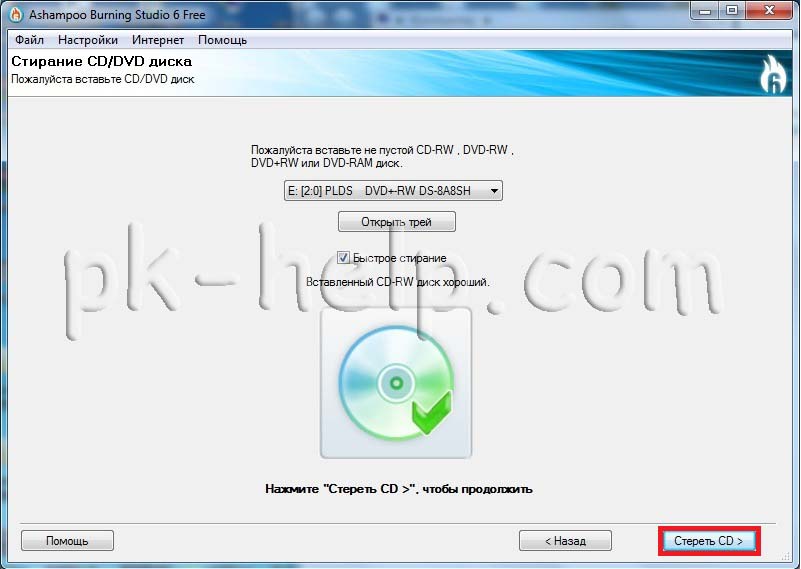
Появится окно предупреждающее о том, что вся информация с диска будет безвозвратно утеряна, нажимаем "Да".
Хотелось бы продолжить тему з аписи данных на CD и DVD . Однако, прежде, чем рассказывать о том, как можно переписать лицензионные диски, все-таки стоит сделать краткий обзор того, какие бывают диски для записи цифровых данных, видео и аудио.
Какие бывают форматы
Обзор дисков ограничим двумя форматами – CD и DVD. Для большинства пользователей разница между CD и DVD дисками заключается только в одном – на DVD влезает больший объем данных. И следует помнить о том, что для чтения и записи CD и DVD используются разные устройства. Если с помощью DVD-привода записать CD-диск еще можно, то CD-привод DVD-диск даже читать не станет.
Немного цифр о весе и объеме
На CD-диск можно записать до 700 мегабайт (мб) информации, а на DVD-диск – до 4,7 гигабайт (гб). Один гигабайт – это 1024 мегабайта. То есть объем DVD-диска почти в 7 раз превышает объем CD. Существуют также CD-диски на 800 мб и DVD-диски на 8,5 гб (двухслойные) . Бывают еще мини-диски – они меньше как по размерам, так и по объему записываемой информации. Мини бывают и CD (210 мб), и DVD (1,4 гб).
Что такое объем данных – понятие для компьютерщиков очевидное, чего не скажешь про обычных пользователей. «Влезает больше данных» означает, что на диск помещается больший объем информации. То есть книга на 1000 страниц будет «весить» намного меньше, одна песня и уж тем более, чем фильм на 2 часа. Сравните: на один и тот же DVD диск может влезть целая центральная библиотека или один фильм в приличном качестве. Все зависит от того, какого именно типа данные вам нужно записать, от «веса» конкретных файлов.
Сколько раз можно перезаписывать диски
Бывают диски для однократной записи (CD-R и DVD-R) и перезаписываемые диски (CD-RW и DVD-RW). На первые информация записывается раз и навсегда, со вторых ее можно стереть и записать новую. RW-диск можно перезаписывать до 50 раз, если аккуратно с ним обращаться – не ронять, не хватать руками записываемую поверхность, не допускать появления царапин. Вообще-то так нужно обращаться с любым диском: носитель информации – штука хрупкая.
Что обычно записывают на диски
Многие ошибочно полагают, что DVD-диск – это обязательно диск с фильмом. На самом деле DVD-диск может содержать данные любого формата – музыкальные файлы, фотографии, текстовые документы и т.д. Просто фильм в хорошем качестве и с нормальным разрешением меньше 700 мб весить ну никак не может, соответственно, на CD-диски их и не записывают.
Примерно то-же можно сказать и о CD дисках. CD диск это не обязательно аудио диск, на котором помещается всего лишь 20-25 песен, но это может быть и MP3 диск, содержащий порядка от 100 до 200 записей (в зависимости от качества сжатия). Ну и также как и на DVD, на CD можно записывать документы, видеоролики, программы, игры. Да любые файлы!
Подведем итоги
Итак, если вы собираетесь записать на диск порядка сотни песен в формате MP3, то не надо спрашивать в магазине диск MP3. Для такого количества вам достаточно будет CD диска, для больше количества – DVD диск. Только вы должны быть уверены, что у вас есть DVD-привод.
Если же вы собираетесь переписать DVD видео, то покупайте в магазине болванку DVD!

Интересный вопрос. А главное, что никто на этот вопрос не может однозначно ответить. Вся проблема в том, что различных дисков существует много. И чтобы подобрать наиболее подходящий, необходимо выяснить цель записи.
Немного теории
DVD от CD отличаются многими параметрами. Главная особенность DVD дисков в том, что они могут хранить очень большое количество информации, которое измеряется в байтах. Например, один DVD весит 4,7 Гб (гигабайт) или 4812,8 Мб (мегабайт), а CD может хранить лишь 700 Мб (мегабайт) информации. Таким образом можно узнать, во сколько раз емкость DVD больше емкости CD (4812,8/700=6,875≈7). Почти в 7 раз емкость DVD превышает емкость CD! Поэтому, если покупать диск, то однозначно, лучше DVD!
Тип диска (R и RW)
Давайте теперь разберемся, какой из типов диска лучше приобрести? На самом деле все гениально просто:
- R (например, CD-R или DVD-R) предназначен лишь для однократной записи. В последствии файлы с такого диска стереть уже нельзя. Все данные записываются навсегда.
- RW (например, CD-RW или DVD-RW) предназначен для многократной записи, т.е. с возможностью стирания (или удаления) файлов с диска.
Какой покупать диск - решать Вам!
А вот знак, который стоит между CD и RW (CD-RW, CD+RW, DVD-RW, DVD+RW) означает, каким образом можно использовать диск:
- - (знак "минус"). Чтобы стереть один файл, необходимо сначала сохранить все файлы на компьютере, удалить из сохраненных этот файл, стереть полностью весь диск и вновь записать все файлы. Конечно, немного не удобно, но этот способ применяется чаще всего. Записанные файлы можно воспроизвести на любом DVD устройстве.
- + (знак "плюс"). Можно воспользоваться двумя методами записи. Например, записать диск так же, как и со знаком - (первый способ), или же записать его для использования, как с USB-флеш накопителем. Т.е. для удаления файла с такого диска, необходимо его выделить, а затем просто удалить. Любой файл таким образом можно редактировать, переименовывать и т.д. Однако, на другом компьютере такой возможности редактирования файлов не будет. Диск прочитается как обычный DVD-RW или CD-RW. Кроме того, не все устройства смогут вообще прочитать его. Поэтому этот способ используется гораздо реже.
Важно понимать, что DVD+R или CD+R не имеет возможности редактировать файл, т.к. любая информация, записывается навсегда! Кроме того, DVD+R обозначаются только в том случае, если он двухслойный. Его объем около 8 Гб (в 2 раза больше, чем у обычного DVD), при этом он очень удобен в том смысле, что переворачивать уже не надо. Лазер считывающей головки сам автоматически перейдет на другой край диска и продолжит чтение информации.
Кроме двухслойных дисков, есть также и двухсторонние. По сути, это два диска в одном. Т.е. есть возможность записать диск на двух его сторонах! На одной стороне можно записать 4.7 Гб информации, и на другой столько же.
Вот теперь у Вас есть полная информация о том, что такое диск и какие разновидности существуют. Осталось только определить, какой все-таки диск Вам нужен?
Так какой диск купить лучше.
Создайте на рабочем столе новую папку и назовите его "disk". Скиньте туда все файлы, которые необходимо будет в будущем записать. Нажмите на папку правой кнопкой мыши и выберите пункт "Свойства".

1). Обратите внимание на пункт "Размер".
- Если цифра превышает 4.3 Гб (настоящий объем доступный для записи на DVD), но не больше 8 Гб, то можно купить один двухслойный диск (в случае, когда требуется одноразовая запись. Для многоразовой записи - покупайте два DVD-RW!).
- Если цифра превышает 8 Гб, придется купить несколько DVD дисков.
- Если информации немного (меньше 650 Мб), то можно купить обычный CD.
С дисками разобрались.
2). Теперь давайте подумаем, в будущем стереть диск потребуется? Или же он будет использоваться много раз?
- Если он определенно нужен только один раз (запрещено от перезаписи) - покупайте одноразовый (R)
- Если диск будет использоваться довольно часто - покупайте многоразовый (RW).
3). Если же Вы так и не определились, какой диск купить лучше, наш совет - покупайте DVD-RW, на случай, если вдруг потребуется его перезаписать, или информации на компьютере окажется больше, чем ожидали!
А Вы какой диск больше предпочитаете. Пожалуйста, поделитесь в комментариях и поясните!
В этом уроке мы научимся записывать файлы и папки с компьютера на пустой диск. Также мы поговорим о том, какие бывают диски, и чем они друг от друга отличаются.
В предыдущих урокам мы научились копировать файлы и папки. При помощи копирования можно записать файлы на компьютер, на флешку, переписать с телефона или фотоаппарата. Но только не на диск. Если мы таким способом попробуем записать что-то на пустой диск, то он все равно останется пустым.
Для правильной записи дисков нужно использовать специальные программы. Самая известная из них называется Nero, но она, к сожалению, платная. Есть и бесплатные варианты - CDBurnerXP, BurnAware и другие. Они ничем не хуже, но такую программу нужно найти в Интернете, скачать на компьютер, затем правильно установить и научиться ею пользоваться.
Все эти телодвижения имеют смысл, если пользователю нужно часто записывать информацию на диски. Но есть и другой, более простой способ - без каких либо программ.
Он хорош тем, что универсален. То есть, таким образом Вы сможете записать файлы и папки с файлами на пустой диск без дополнительных программ и настроек, практически на любом компьютере.

Из недостатков следует отметить, что на компьютерах с системой Windows XP, таким способом можно записать только на CD диск - на DVD нельзя.
Какие бывают диски
Диски бывают CD и DVD . Многие думают, что на DVD записаны только фильмы, а на CD все остальное - музыка, документы, фотографии. На самом деле, это не так. Отличаются они только размером.
На DVD диск помещается в четыре, а то и в восемь раз больше информации, чем на CD. То есть, если на CD помещается один фильм, да и то не в очень хорошем качестве, то на DVD диск можно записать четыре фильма и даже больше. Музыку, фотографии, документы и другие файлы и папки можно записывать как на CD диск, так и на DVD.
Также диски бывают R и RW . Разница между ними в том, что на R можно записать информацию только один раз, а на RW - много раз. Записали, попользовались, а потом стерли и записали что-то другое.
Ну, и, ко всему прочему, диски можно условно поделить на "полные" и "пустые". То есть те, на которых уже что-то записано (фильмы, музыка и т. д.) и те, на которых ничего нет.

Запись дисков
Сначала нужно узнать, какая версия Windows установлена на компьютере. Для этого откройте «Пуск», нажмите правой кнопкой мыши по надписи «Компьютер» (Мой компьютер) и в открывшемся списке нажмите на пункт «Свойства».
Откроется окошко, в котором будет написано, какая система установлена.
Запись дисков в Windows XP
Выделите файлы и папки, которые хотите записать на пустой CD диск:
Скопируйте их, то есть нажмите правую кнопку мыши на любом из выделенных файлов (папок) и в появившемся списке нажмите на пункт «Копировать».
Вставьте пустой диск в дисковод.

Откройте диск на компьютере. Для этого нужно открыть «Мой компьютер»:
И в нем открыть CD/DVD дисковод:
Щелкните правой кнопкой мыши по пустому месту и нажмите на пункт «Вставить».
Файлы и папки, которые Вы скопировали, вставятся на диск. Но это еще не означает, что они на него записались. Чтобы это сделать, нужно нажать правой кнопкой мыши по пустому месту и из списка выбрать пункт «Записать файлы на компакт-диск».
Когда диск запишется (зеленая полоска заполнится и исчезнет), откроется новое окошко, в котором нужно нажать кнопку «Готово».
Даже если такое окошко не появилось, диск все равно записан.
Скорее всего, он сам выдвинется из компьютера. Таким образом, компьютер сообщает, что запись прошла удачно, и диском уже можно пользоваться.
Как очистить диск в Windows XP
Очистить диск можно только если он многоразовый. Для этого на нем должно быть написано RW. Если на диске написана буква R, то стереть с него нельзя, он одноразовый.
Вставьте RW диск в дисковод.

Откройте его на компьютере. Для этого нужно открыть «Мой компьютер»:
И в нем открыть CD/DVD дисковод:
После чего нажмите правой кнопкой мыши на пустом месте (на белом поле) и из списка выберите пункт «Стереть этот CD-RW».
Откроется новое окошко. Нажмите на кнопку «Далее» и подождите, пока вся информация сотрется. Когда это произойдет, появится кнопка «Готово». Нажмите на нее. Все, диск чистый и на него можно снова что-нибудь записать.
Запись дисков Windows 7
Выделите файлы и папки, которые хотите записать на диск:
Скопируйте их, то есть нажмите правую кнопку мыши на любом из выделенных файлов (папок) и в появившемся списке нажмите на пункт «Копировать».
Вставьте пустой диск в дисковод.

Откройте «Компьютер» (Пуск – Компьютер).

Откройте CD/DVD дисковод. Для этого нажмите на него два раза левой кнопкой мыши.
Появится небольшое окошко. Вам нужно выбрать тип диска, который Вы собираетесь записать. Предлагается два типа - «Как флеш-накопитель USB» и «С проигрывателем CD/DVD».
Первый вариант более удобный и современный: у Вас получится диск, очень похожий на флешку – можно будет записывать файлы и папки обычным копированием, а стирать с него простым удалением. Но зато такие диски могут на некоторых компьютерах не открыться.
Второй же вариант – «С проигрывателем CD/DVD» - классический, то есть такой же, как и в Windows XP. Он подойдет, если Вы хотите записать музыку и планируете слушать ее не только на компьютере, но и на проигрывателях (например, в машине). Такой вариант менее удобен, зато надежнее – диск, записанный в этом режиме, откроется на любом компьютере.
Нажмите на тип, который Вам подходит. После чего нажмите на кнопку «Далее».
Когда все будет готово, окошко исчезнет, и появится новое небольшое окно, в котором компьютер «предложит» открыть папку для просмотра файлов.
Но даже если такого окошка не появилось, ничего страшного, просто снова откройте «Компьютер» и откройте «CD/DVD дисковод».
Откроется пустая папка. Щелкните правой кнопкой мыши по пустому месту и нажмите на пункт "Вставить".
Через какое-то время скопированные ранее файлы и папки добавятся. Вот и все, запись диска прошла успешно!
Если же Вы выбрали тип С проигрывателем CD/DVD , то откроется чистый диск. Щелкните правой кнопкой мыши по пустому месту и нажмите на пункт «Вставить».
Файлы и папки, которые Вы скопировали, вставятся на диск. Но это еще не означает, что они уже на него записались. Для того, чтобы это произошло, нужно нажать правой кнопкой мыши по пустому месту и из списка выбрать пункт «Записать на диск».

Теперь нужно подождать. Когда диск запишется (зеленая полоска заполнится и исчезнет), откроется новое окошко, в котором нужно нажать кнопку «Готово».
Но даже если такое окошко не появилось, диск все равно записан.
Скорее всего, он самостоятельно выдвинется. Таким образом, компьютер нам «говорит», что запись прошла удачно, и диском уже можно пользоваться.
Как стереть диск Windows 7
Стереть с диска мы можем, только если он многоразовый и называется RW. Если на нем написана буква R, значит, диск одноразовый и стереть с него нельзя.
Вставьте диск в дисковод и откройте его на компьютере (Пуск – Компьютер – CD/DVD дисковод).
Попробуйте удалить файл или папку. Для этого нажмите правой кнопкой мышки по файлу (папке). Откроется список. Посмотрите, есть ли в нем пункт «Удалить». Если есть, то удаляйте информацию через этот пункт.
А если же такой надписи нет, то нажмите правой кнопкой мышки по пустому месту (белому полю) и из списка выберите «Стереть диск» (или пункт с похожим названием).
Читайте также:

